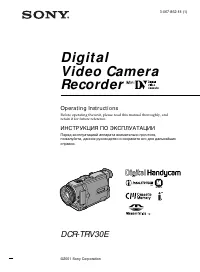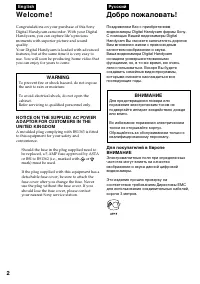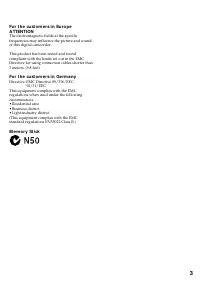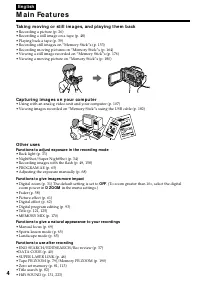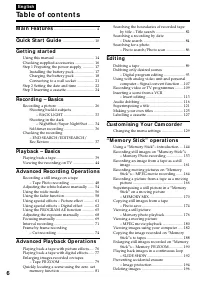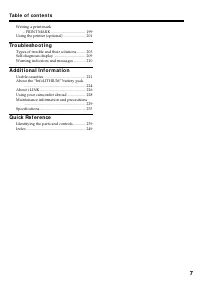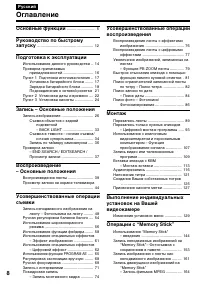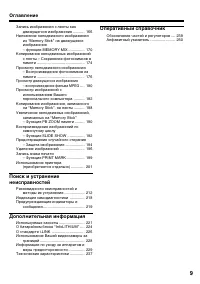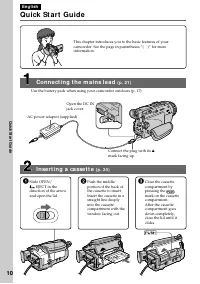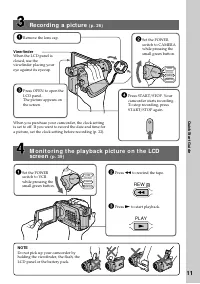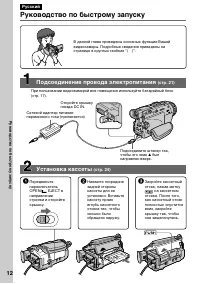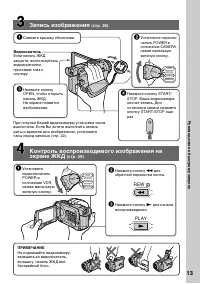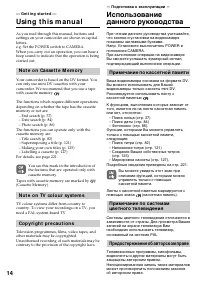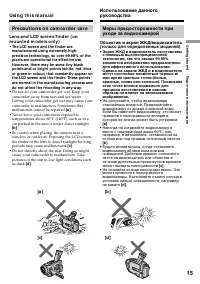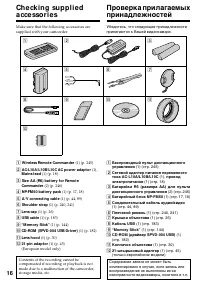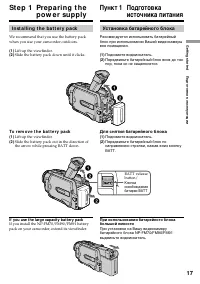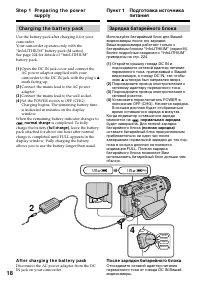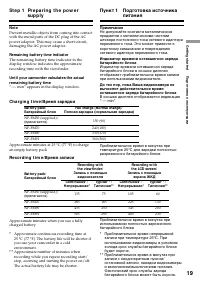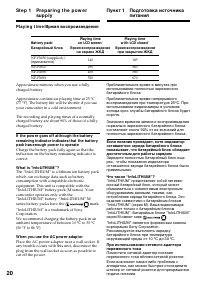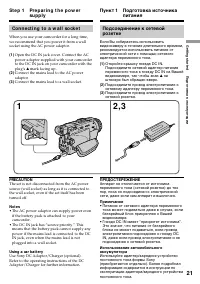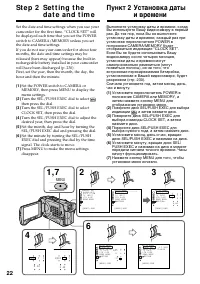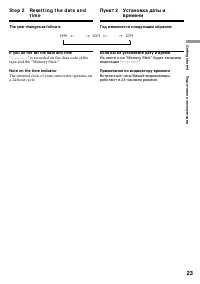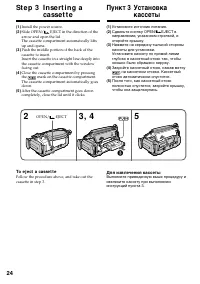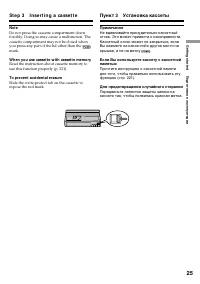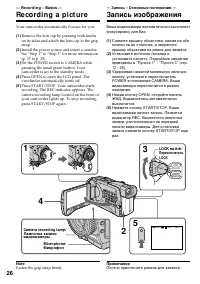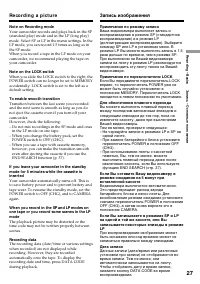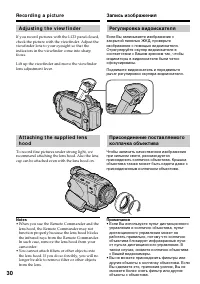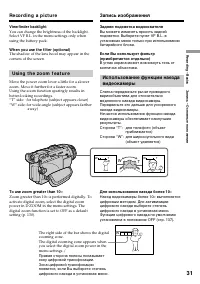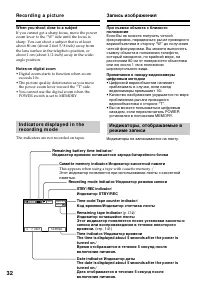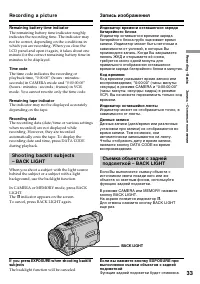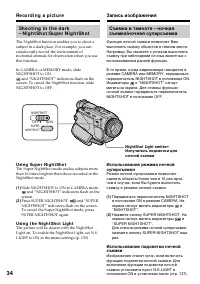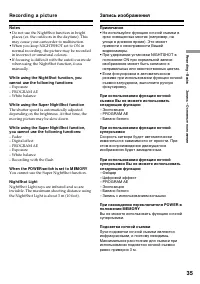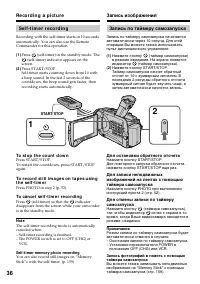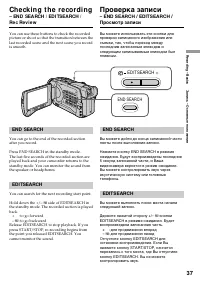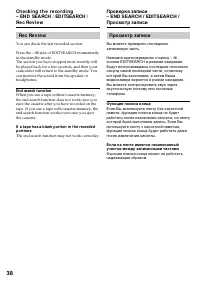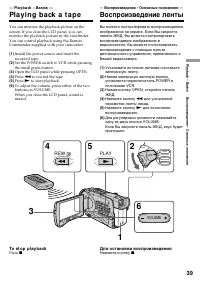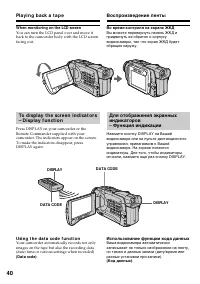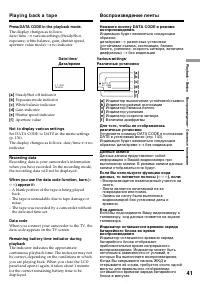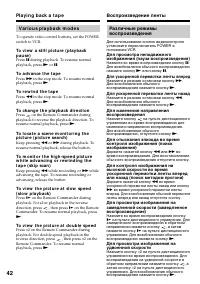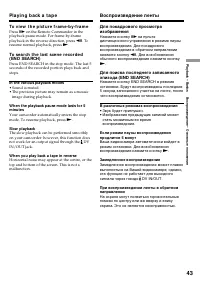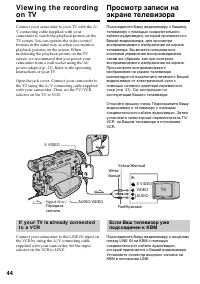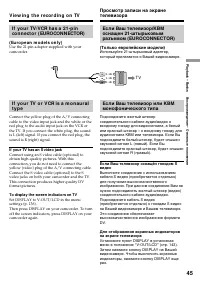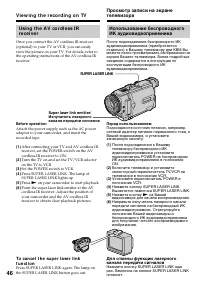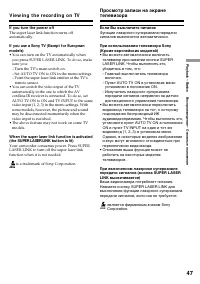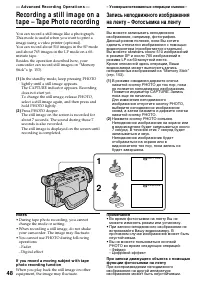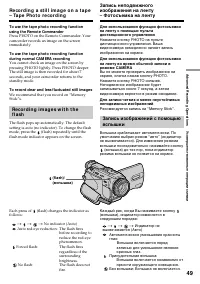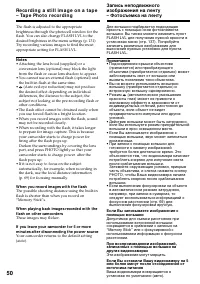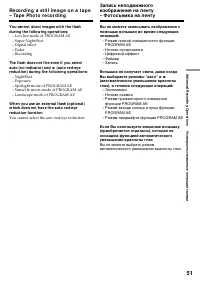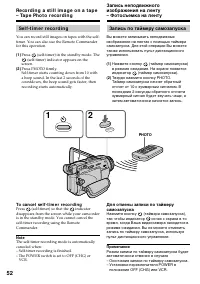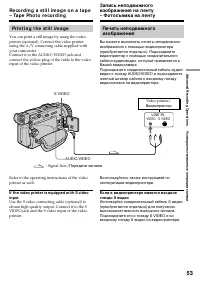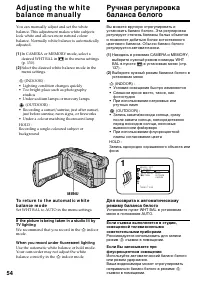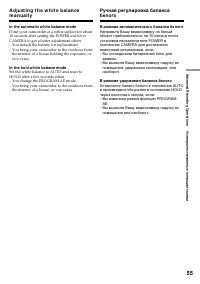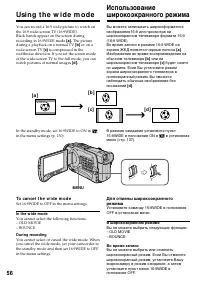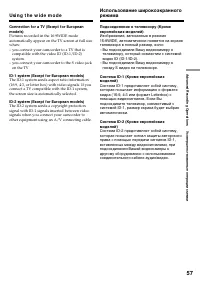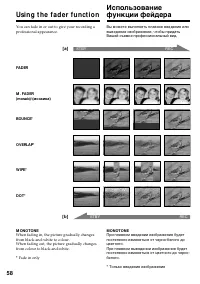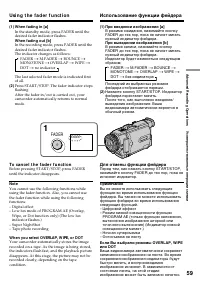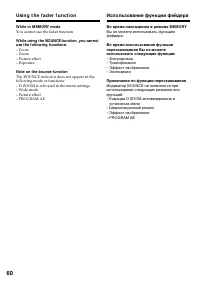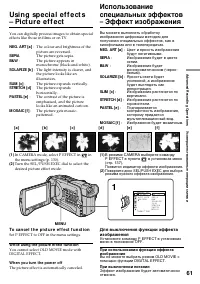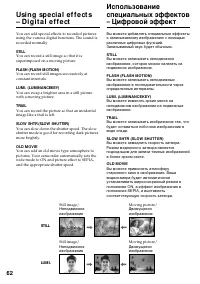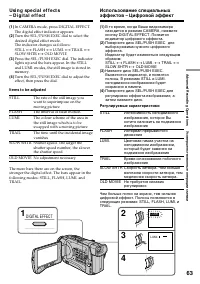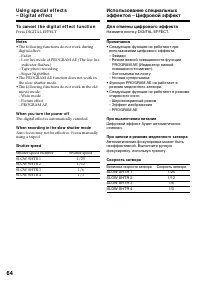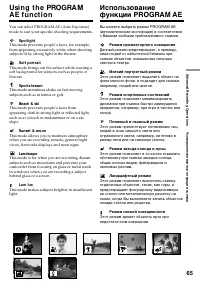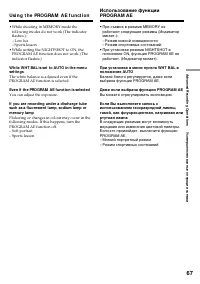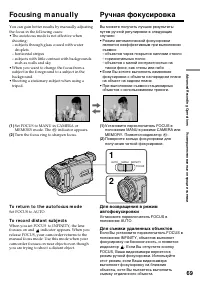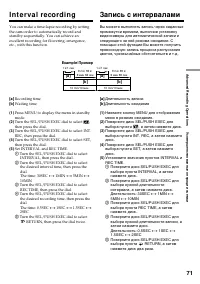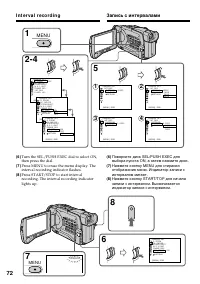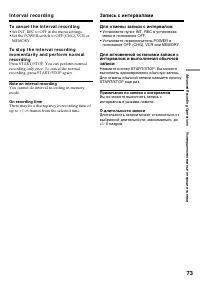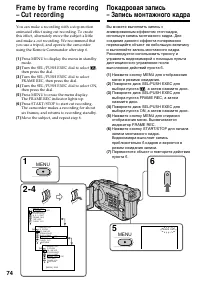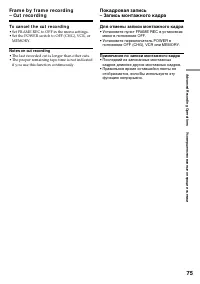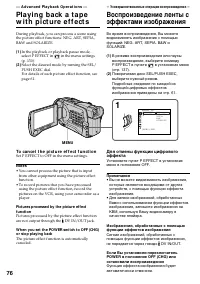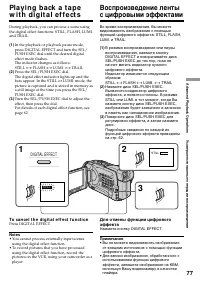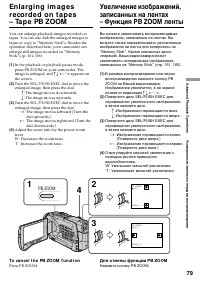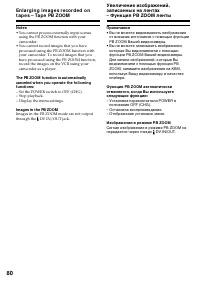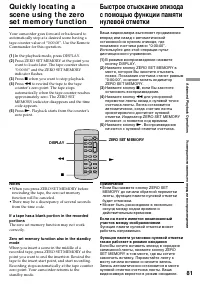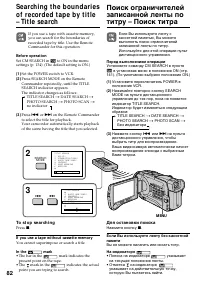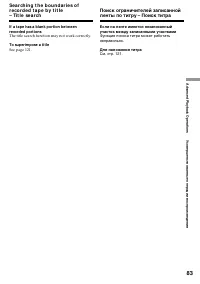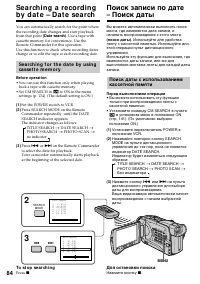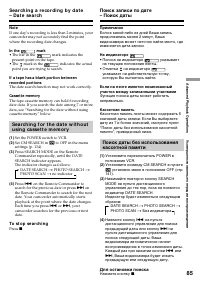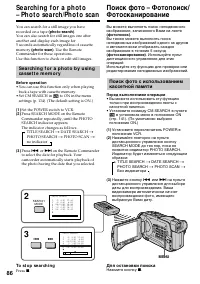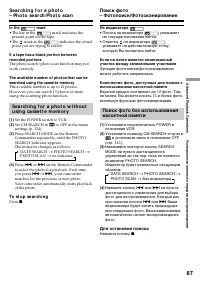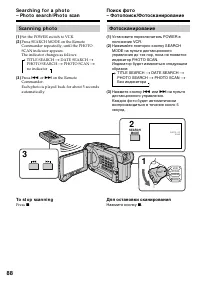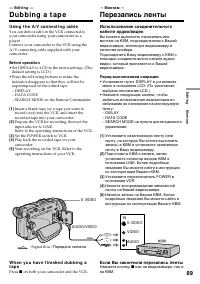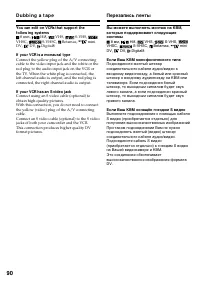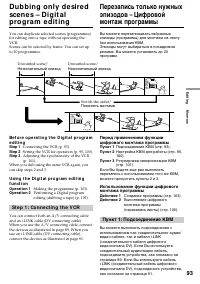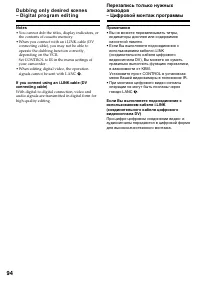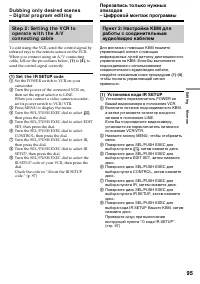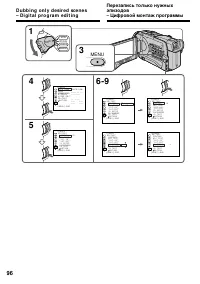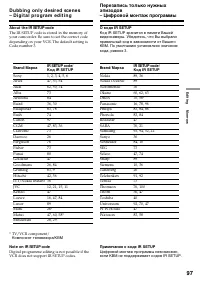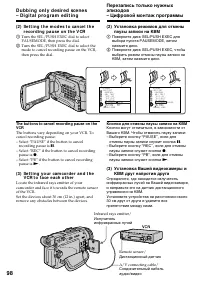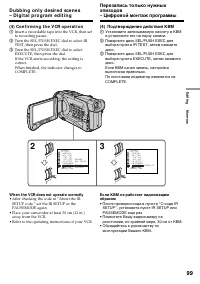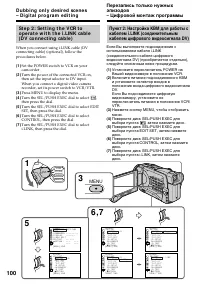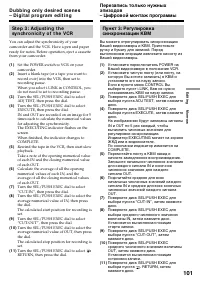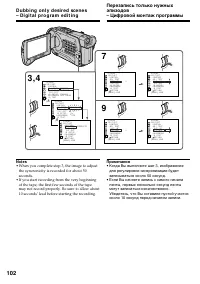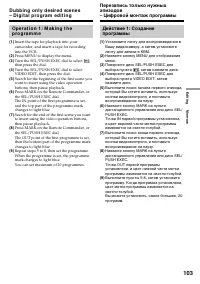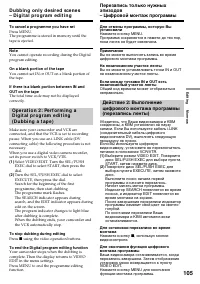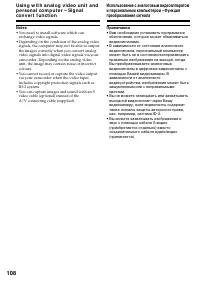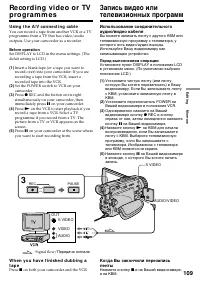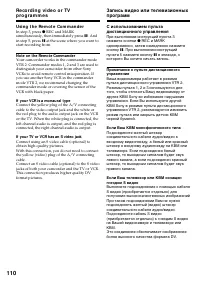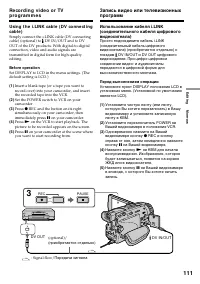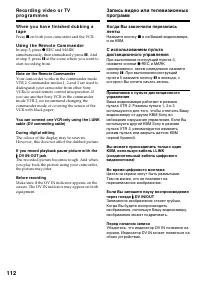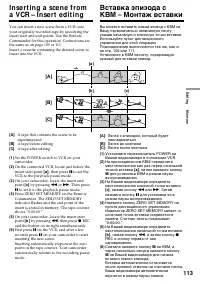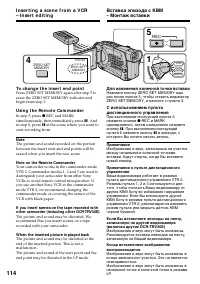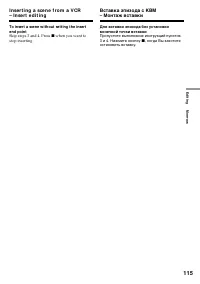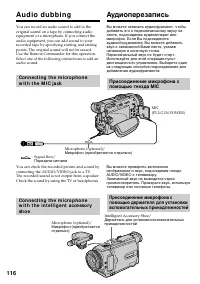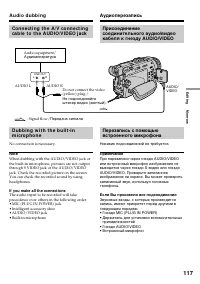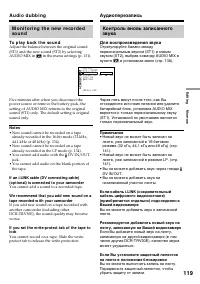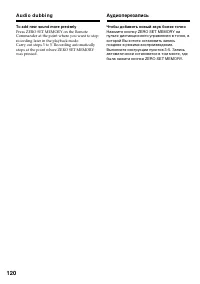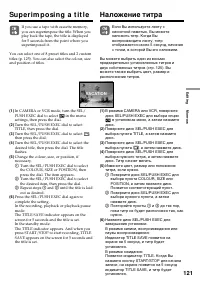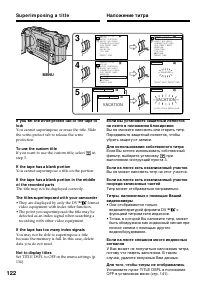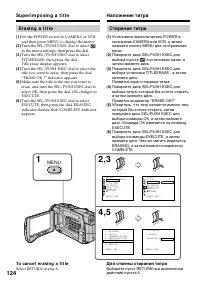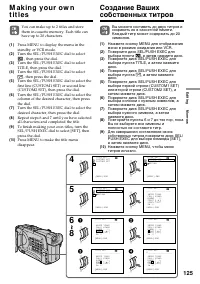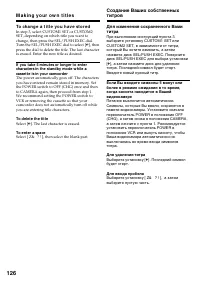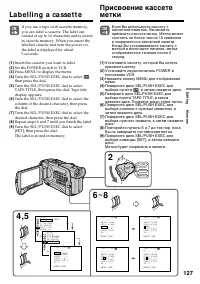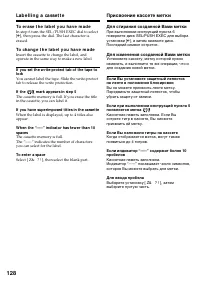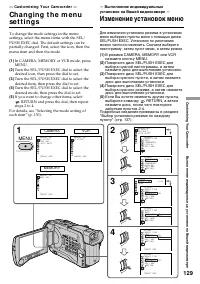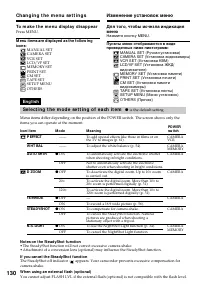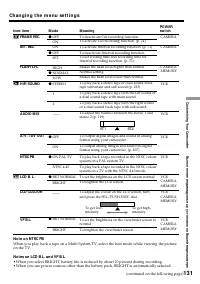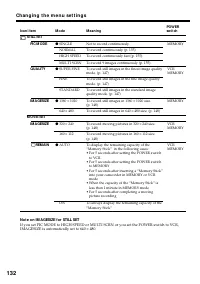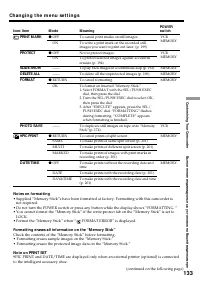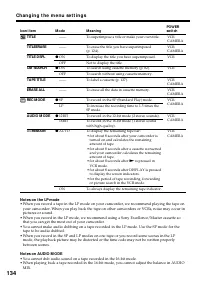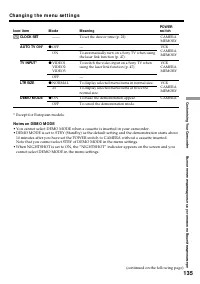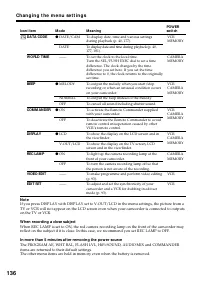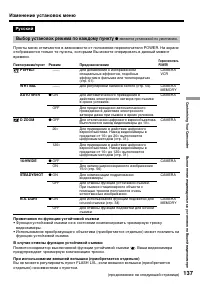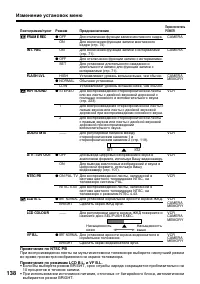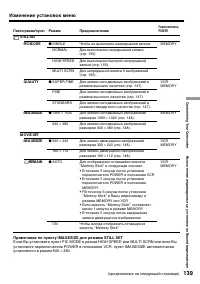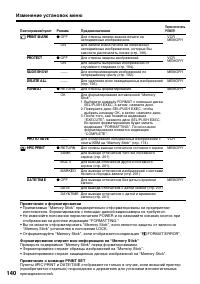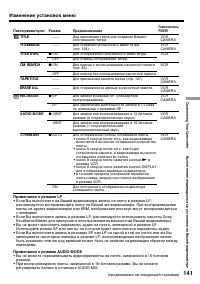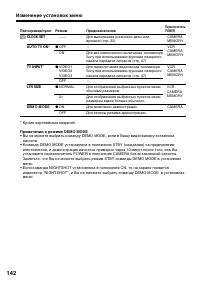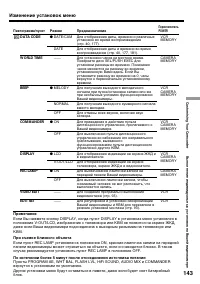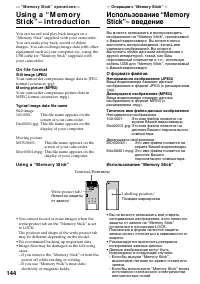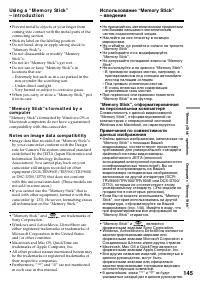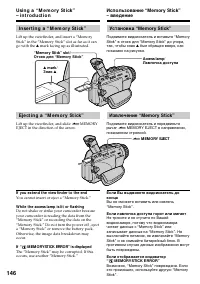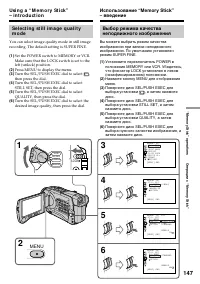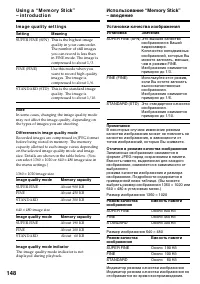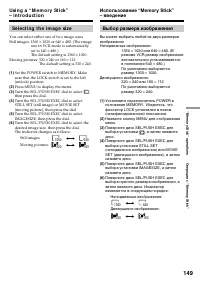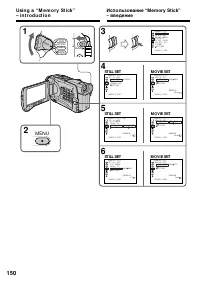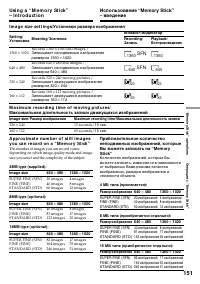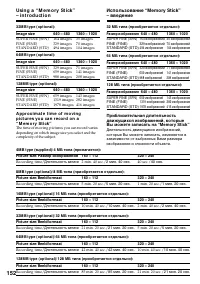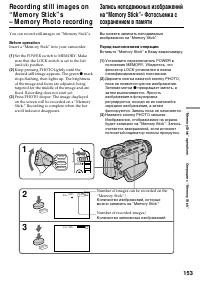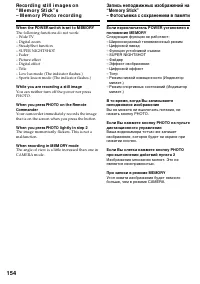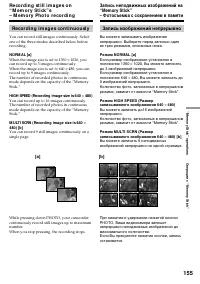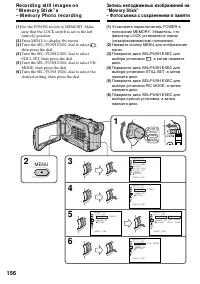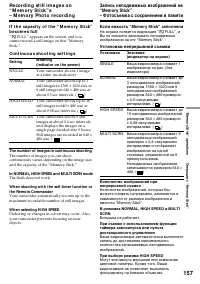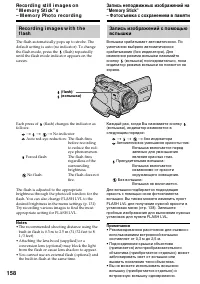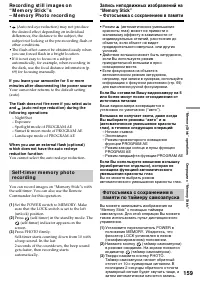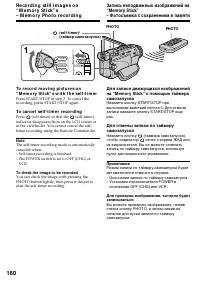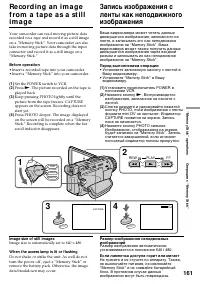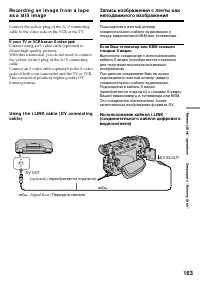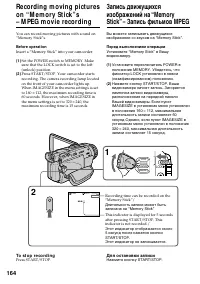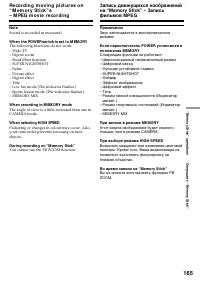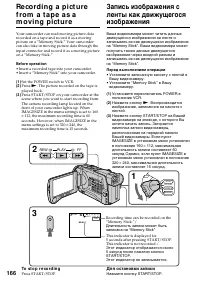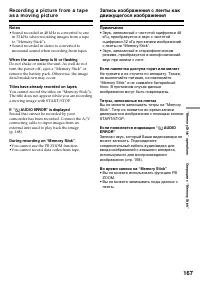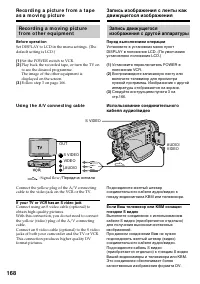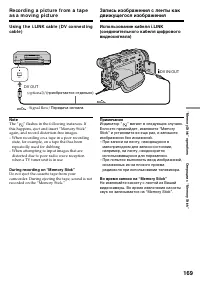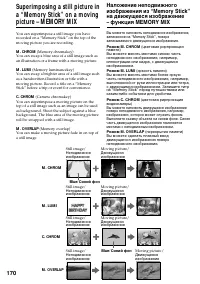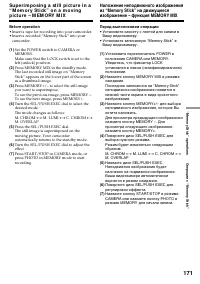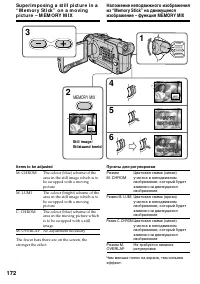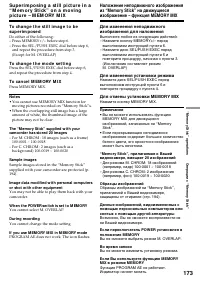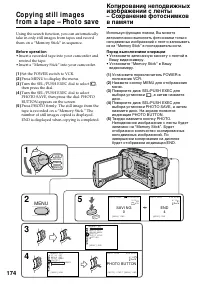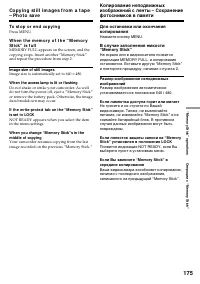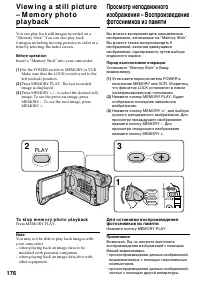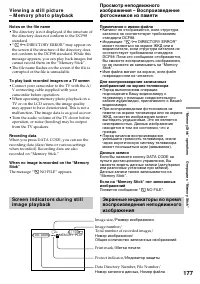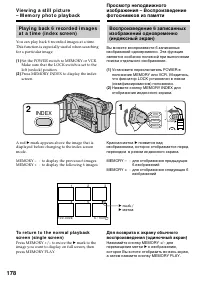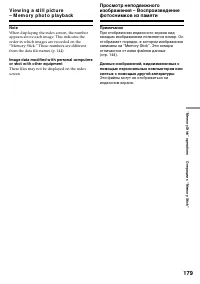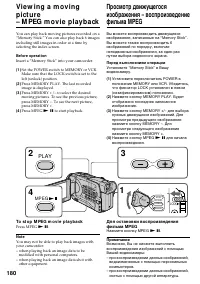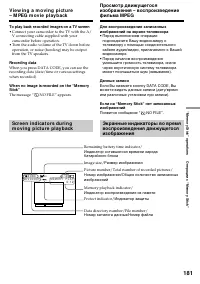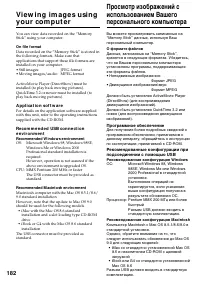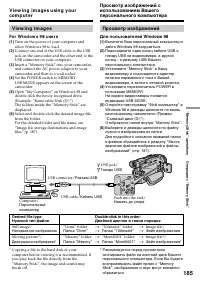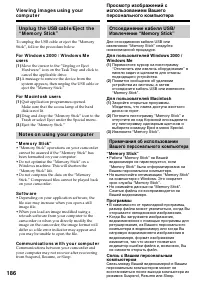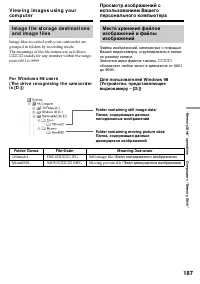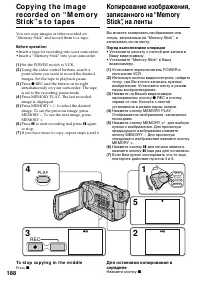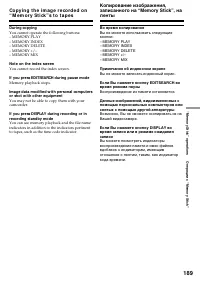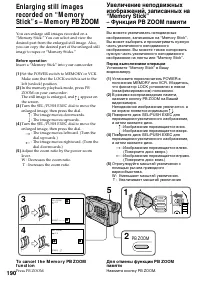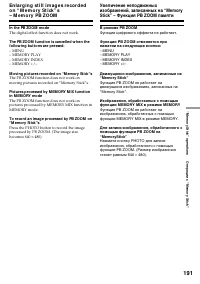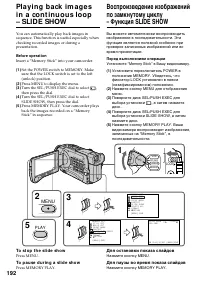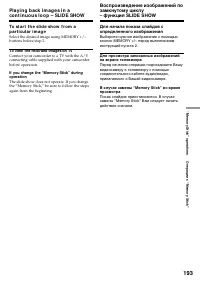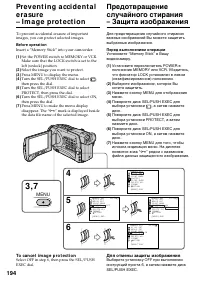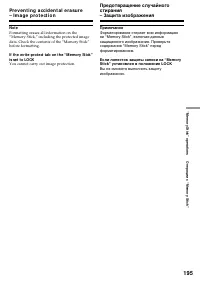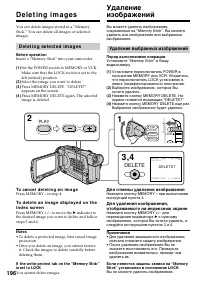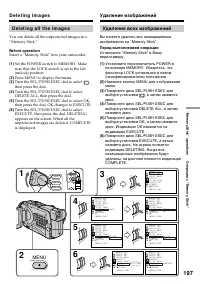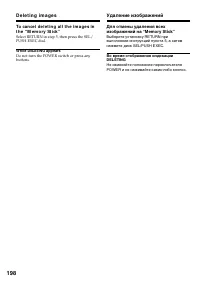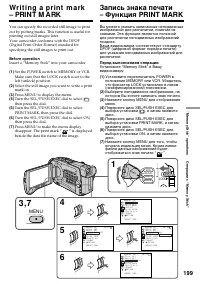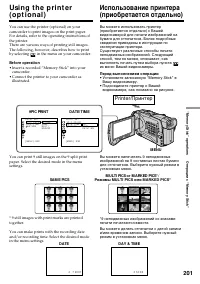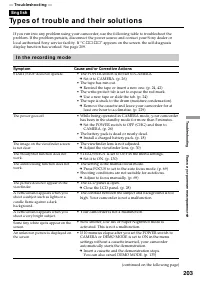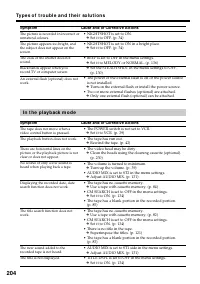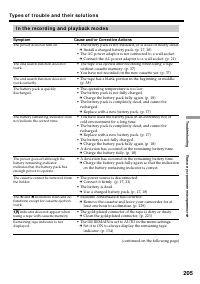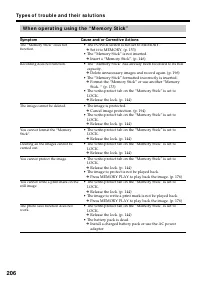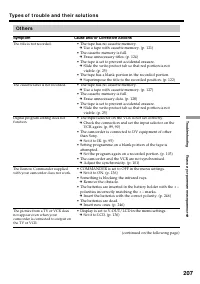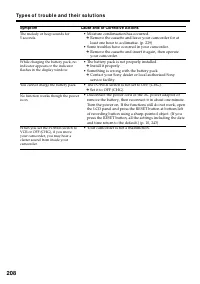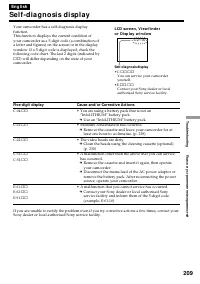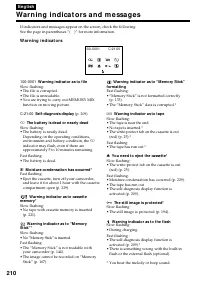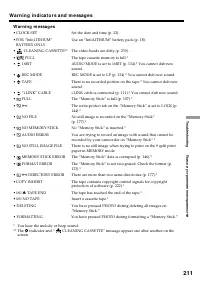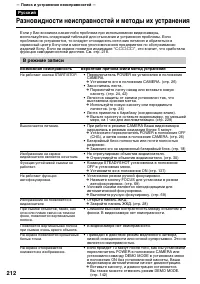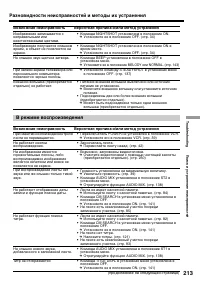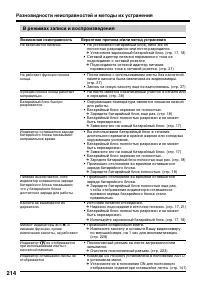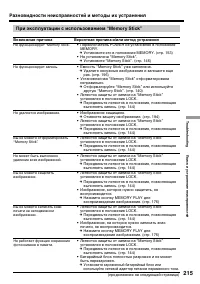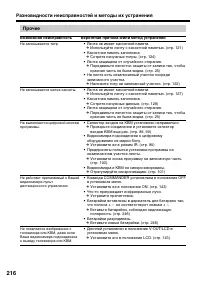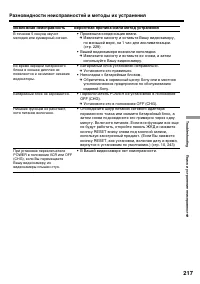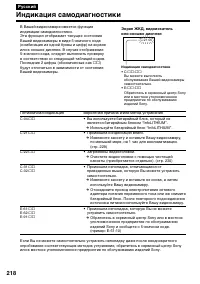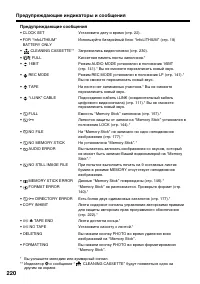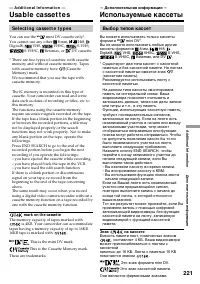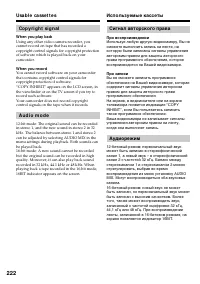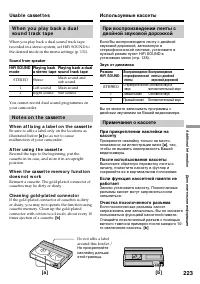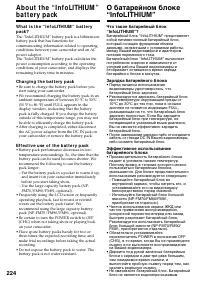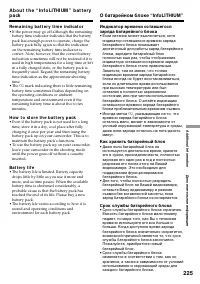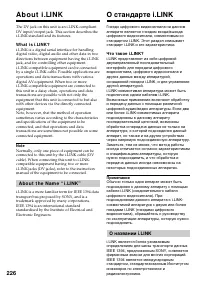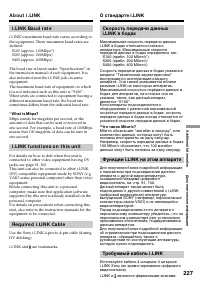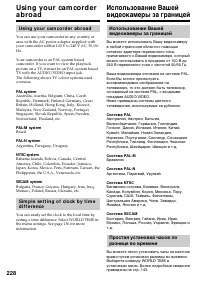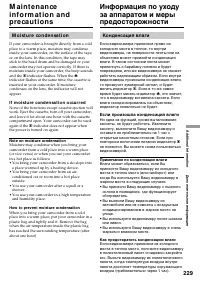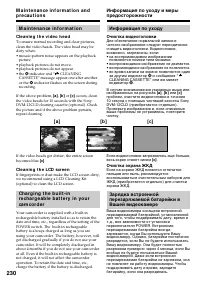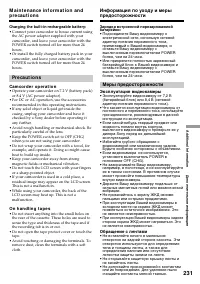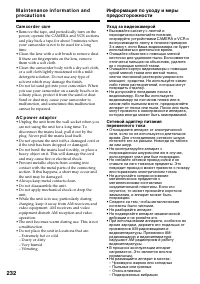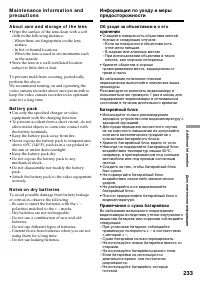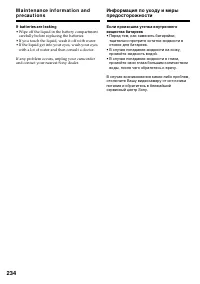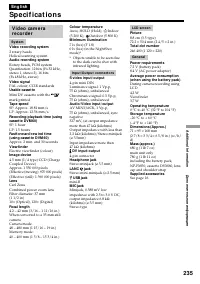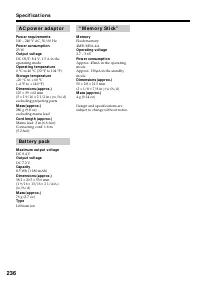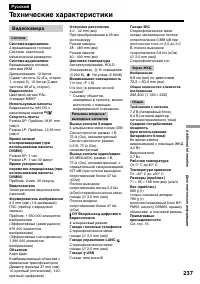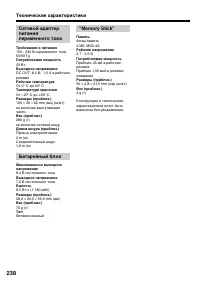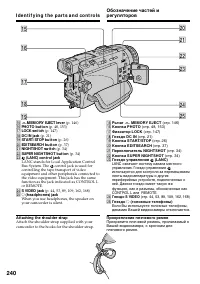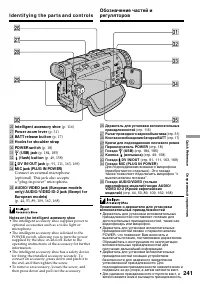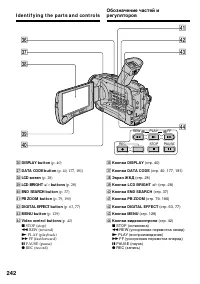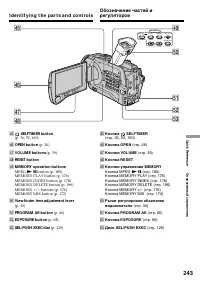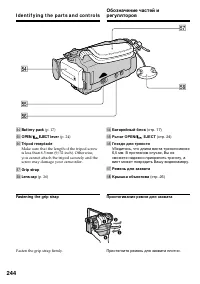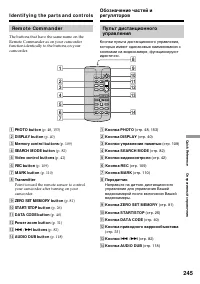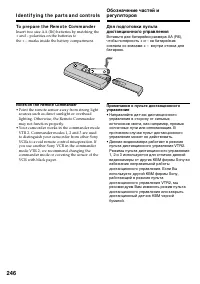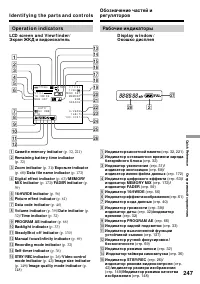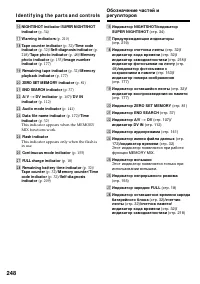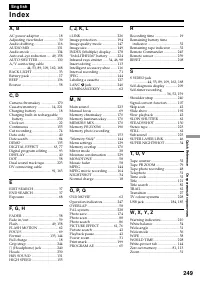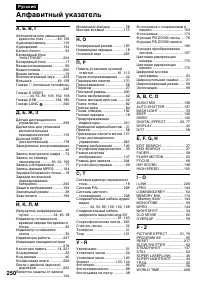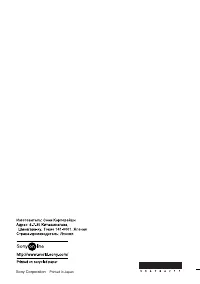Видеокамеры Sony DCR-TRV30E - инструкция пользователя по применению, эксплуатации и установке на русском языке. Мы надеемся, она поможет вам решить возникшие у вас вопросы при эксплуатации техники.
Если остались вопросы, задайте их в комментариях после инструкции.
"Загружаем инструкцию", означает, что нужно подождать пока файл загрузится и можно будет его читать онлайн. Некоторые инструкции очень большие и время их появления зависит от вашей скорости интернета.
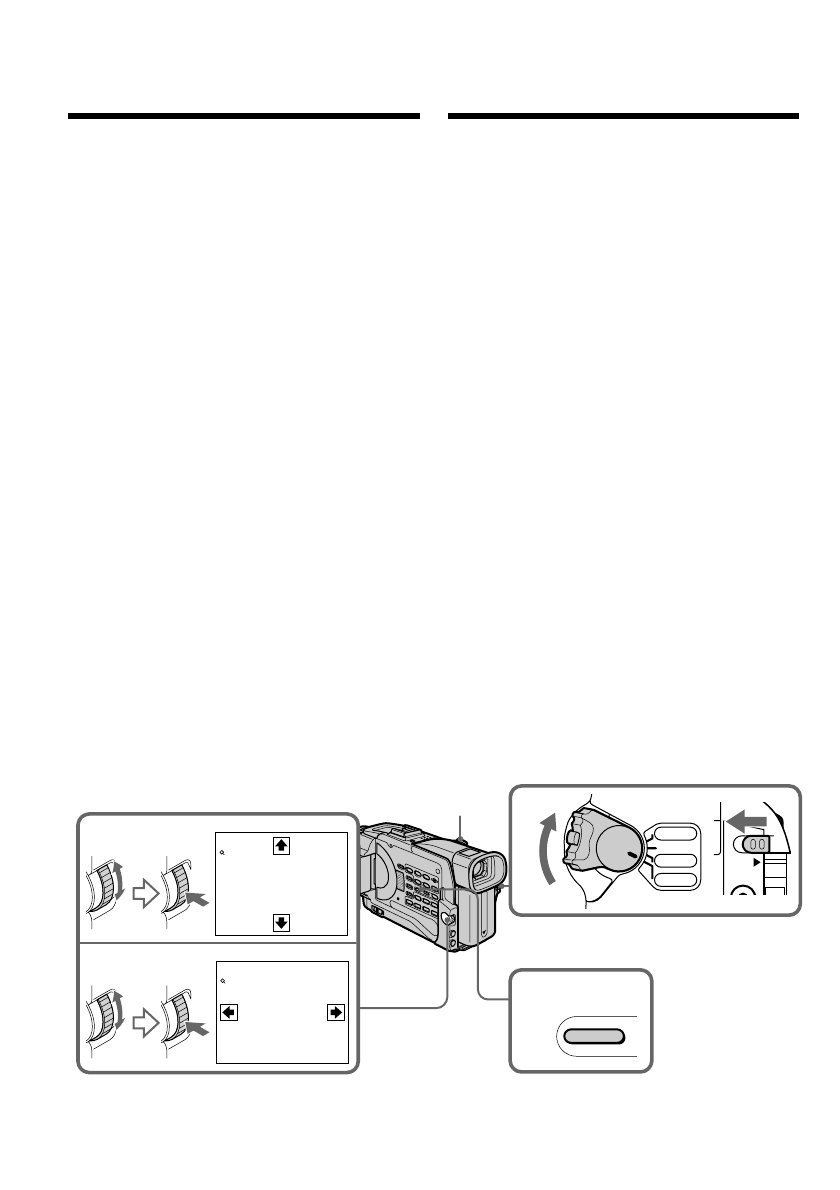
190
En l arg i n g st i l l i m ag es
reco rd ed o n “ M e m o r y
St i ck” s – M em o ry PB ZOOM
You can enlarge still images recorded on a
“Memory Stick.” You can select and view the
desired part from the enlarged still image. Also,
you can copy the desired part of the enlarged still
image to tapes or “Memory Sticks.”
Bef ore operat ion
Insert a “Memory Stick” into your camcorder.
(1 )
Set the POWER switch to MEMORY or VCR.
Make sure that the LOCK switch is set to the
left (unlock) position.
(2 )
In the memory playback mode, press PB
ZOOM on your camcorder.
The still image is enlarged, and
R
r
appear on
the screen.
(3 )
Turn the SEL/PUSH EXEC dial to move the
enlarged image, then press the dial.
R
: The image moves downwards.
r
: The image moves upwards.
(4 )
Turn the SEL/PUSH EXEC dial to move the
enlarged image, then press the dial.
t
: The image moves leftward. (Turn the
dial upwards.)
T
: The image moves rightward. (Turn the
dial downwards.)
(5 )
Adjust the zoom ratio by the power zoom
lever.
W : Decreases the zoom ratio.
T : Increases the zoom ratio.
To ca n ce l t h e M e m o r y PB ZOOM
f u n ct i o n
Press PB ZOOM.
2
5
3
4
1
LOCK
VCR
CAMERA
MEMORY
OFF(CHG)
POWER
PB ZOOM
×
2.0
[EXEC] :
T
t
PB ZOOM
×
2.0
[EXEC] :
r
R
PB ZOOM
Увеличение неподвижных
изображений, записанных на
“Memory Stick”
– Функция PB ZOOM памяти
Вы можете увеличивать неподвижные
изображения, записанные на “Memory Stick”.
Вы может выбирать и просматривать нужную
часть увеличенного неподвижного
изображения. Вы можете также копировать
нужную часть увеличенного неподвижного
изображения на ленты или “Memory Stick”.
Перед выполнением операции
Установите “Memory Stick” в Вашу
видеокамеру.
(1 )
Установите переключатель POWER в
положение MEMORY или VCR. Убедитесь,
что фиксатор LOCK установлен в левом
(незафиксированном) положении.
(2 )
В режиме воспроизведения памяти,
нажмите кнопку PB ZOOM на Вашей
видеокамере.
Неподвижное изображение увеличится, а
на экране появится индикация
R
r
.
(3 )
Поверните диск SEL/PUSH EXEC для
перемещения увеличенного изображения,
а затем нажмите диск.
R
: Изображение перемещается вниз.
r
: Изображение перемещается вверх.
(4 )
Поверните диск SEL/PUSH EXEC для
перемещения увеличенного изображения,
а затем нажмите диск.
t
: Изображения перемещается влево.
(Поверните диск вверх.)
T
: Изображение перемещается вправо.
(Поверните диск вниз.)
(5 )
Отрегулируйте масштаб увеличения с
помощью рычага приводного
вариообъектива.
W : Уменьшает масштаб увеличения.
T : Увеличивает масштаб увеличения
Для отмены функции PB ZOOM
памяти
Нажмите кнопку PB ZOOM.
Содержание
- 2 En g l i sh; or; W ARNING; Русский; ВНИМАНИЕ
- 5 Основные функции; Запись изображений на Вашем компьютере
- 8 Оглавление
- 9 Дополнительная информация
- 12 Руководство по быстрому запуску; Установка кассеты; EJECT в
- 13 Запись изображения; Видоискатель; Контроль воспроизводимого изображения на; ПРИМЕЧАНИЕ
- 14 — Ge t t i n g st a r t e d —; Usi n g t h i s m a n u a l; N o t e o n Ca sse t t e M e m o r y; — Подготовка к эксплуатации —; Примечание по кассетной памяти; Подробные сведения приведены на стр. 221.; Предостережение об авторском праве
- 15 • Do not let your camcorder get wet. Keep your
- 17 St e p 1 Pre p a r i n g t h e; I n st a l l i n g t h e b a t t e r y p a ck; To r e m o v e t h e b a t t e r y p a ck; Lift up the viewfinder.; If you use t he large capacit y bat t ery pack; Установка батарейного блока; Поднимите видоискатель.; Поднимите видоискатель.; Пункт 1 Подготовка
- 18 Connect the mains lead to the wall socket.; normal charge; is completed. To fully; A f t e r ch a r g i n g t h e b a t t e r y p a ck; Пункт 1; штекера был направлен вверх.; нормальная зарядка; После зарядки батарейного блока
- 19 St e p 1 Pr e p a r i n g t h e p o w e r; Not e; Примечание; C для зарядки полностью; Ch a r g i n g t i m e /; Recording w it h
- 20 St e p 1; Pl a y i n g t i m e /; Playing t ime; W hat is ”Inf oLITHIUM ”?; Что такое “InfoLITHIUM”?
- 21 Connect the mains lead to a wall socket.; PRECAUTION; • The AC power adaptor can supply power even; Using a car bat t ery; на; ПРЕДОСТЕРЕЖЕНИЕ; • Питание от сетевого адаптера переменного
- 22 Turn the SEL/PUSH EXEC dial to select; Пункт 2 Установка даты
- 23 The year changes as f ollow s:; St e p 2; Год изменяется следующим образом:
- 24 Install the power source.; To e j e ct a ca sse t t e; EJECT; Пункт 3 Установка; Для извлечения кассеты
- 25 St e p 3; Пункт 3; Примечания
- 26 — Re co r d i n g – Ba si cs —; Re co rd i n g a p i ct u re; Your camcorder automatically focuses for you.; Fasten the grip strap firmly.; — Запись – Основные положения —; Плотно пристегните ремень для захвата.; Микрофон
- 27 Not e on Recording mode; in the LP mode on one tape.; Recording dat a; Примечание по режиму записи; – При замене батарейного блока установите; Дата записи
- 28 indicator appears on the LCD; A f t e r r e co r d i n g; темнее
- 29 The STBY indicator appears as; LCD screen backlight; The recorded picture will not be affected.; Индикатор STBY появится в виде; Задняя подсветка экрана ЖКД; На записанное изображение это не повлияет.
- 30 Not es; • When you use the Remote Commander and the; • Если Вы используете пульт дистанционного
- 31 View f inder backlight; Usi n g t h e zo o m f e a t u r e; To use zoom great er t han 10; Zoom greater than 10; Задняя подсветка видоискателя; Сторона “W”: для широкоугольного вида; Для использования наезда более 10; Наезд видеокамеры более 10
- 32 • Цифровой вариообъектив начинает
- 33 Remaining bat t ery t ime indicat or; indicator appears on the screen.; BACK LIGHT; Код времени; Функция задней подсветки будет отменена.
- 34 and “NIGHTSHOT” indicators flash on the; Usi n g Su p e r N i g h t Sh o t; Slide NIGHTSHOT to ON in CAMERA mode.; Usi n g t h e N i g h t Sh o t Li g h t; и “NIGHTSHOT” начнут; Night Shot Light emit t er/
- 35 • Do not use the NightShot function in bright; W hile using t he Super Night Shot f unct ion; You cannot use the Super NightShot function.; Night Shot Light; • Не используйте функцию ночной съемки в; Подсветка ночной съемки
- 36 To st o p t h e co u n t d o w n; Для остановки обратного отсчета; Нажмите кнопку
- 37 Ch e ck i n g t h e re co rd i n g; EN D SEA RCH; You can search for the next recording start point.; EDITSEARCH; Проверка записи; END SEARCH; кнопки
- 38 Re c Re v i e w; You can check the last recorded section.; End search f unct ion; The end search function may not work correctley.; Просмотр записи; Нажмите кратковременно сторону –; Функция поиска конца
- 39 — Pl a y b a ck – Ba si cs —; Pl a y i n g b a ck a t a p e; Open the LCD panel while pressing OPEN.; To st o p p l a y b a ck; VOLUME; Воспроизведение ленты; Для остановки воспроизведения
- 40 W hen monit oring on t he LCD screen; Usi n g t h e d a t a co d e f u n ct i o n; DISPLAY; Использование функции кода данных
- 41 Press DATA CODE in t he playback mode.; Данные записи
- 42 To a d v a n ce t h e t a p e; Для ускоренной перемотки ленты вперед
- 43 To v i e w t h e p i ct u r e f r a m e -b y -f r a m e; In t he various playback modes; image during playback.; Slow playback; В различных режимах воспроизведения
- 44 TV; Передача
- 45 V i e w i n g t h e r e co r d i n g o n TV; If your TV has an S video jack
- 46 Bef ore operat ion; Set the POWER switch to VCR.; Перед использованием; Super laser link emit t er/
- 47 If you t urn t he pow er of f; • You can turn on the TV automatically when; Если Вы выключите питание
- 48 • During tape photo recording, you cannot; – Усовершенствованные операции съемки –; • Во время фотосъемки на ленту Вы не
- 49 To record clear and less f luct uat ed st ill images; Рекомендуется запись на “Memory Stick”.
- 51 reduct ion) during t he f ollow ing operat ions:; You cannot select the auto red-eye reduction.
- 52 Se l f -t i m e r r e co r d i n g; To ca n ce l se l f -t i m e r r e co r d i n g; Запись по таймеру самозапуска; PHOTO
- 53 Pr i n t i n g t h e st i l l i m a g e
- 54 W hen you record under f luorescent light ing; M ENU; фотостудия
- 55 In t he aut omat ic w hit e balance mode; В режиме удержания баланса белого; – Вы вынесли Вашу видеокамеру наружу из
- 56 Usi n g t h e w i d e m o d e; The picture; To ca n ce l t h e w i d e m o d e; Set 16:9WIDE to OFF in the menu settings.; In t he w ide mode; или на; В широкоэкранном режиме
- 57 – you connect your camcorder to the S video jack
- 58 Usi n g t h e f a d e r f u n ct i o n; M ONOTONE; Fade in only; FADER; MONOTONE; Только введение изображения
- 59 To ca n ce l t h e f a d e r f u n ct i o n; Использование функции фейдера; При введении изображения; Для отмены функции фейдера
- 60 W hile in M EM ORY mode; You cannot use the fader function.; Not e on t he bounce f unct ion; Во время нахождения в режиме MEMORY; установках меню
- 61 To ca n ce l t h e p i ct u r e e f f e ct f u n ct i o n; W hile using t he pict ure ef f ect f unct ion; : Цвет и яркость изображения; SEPIA; : Яркость света будет; При выключении питания
- 63 It ems t o be adjust ed; DIGITAL EFFECT; Регулируемые характеристики
- 64 To ca n ce l t h e d i g i t a l e f f e ct f u n ct i o n; Для отмены цифрового эффекта
- 65 Spot light
- 66 Usi n g t h e PROGRA M A E f u n ct i o n; To ca n ce l t h e PROGRA M A E f u n ct i o n; Press PROGRAM AE again.; • Because your camcorder is set to focus only on; Нажмите кнопку PROGRAM AE еще раз.; • Поскольку Ваша видеокамера настроена
- 67 • While shooting in MEMORY mode the; Even if t he PROGRAM AE f unct ion is select ed; You can adjust the exposure.; Даже если выбрана функция PROGRAM AE; Вы можете отрегулировать экспозицию.
- 68 faithfully; ночных сцен) с большой достоверностью; NIGHTSHOT в положение ON
- 69 Fo cu si n g m a n u a l l y; To r e t u r n t o t h e a u t o f o cu s m o d e; Ручная фокусировка; таком фоне, как стены или небо; Для съемки удаленных объектов; . Если Вы отпустите кнопку
- 70 To f ocus precisely; Для точной фокусировки
- 71 I n t e r v a l re co rd i n g; Длительность записи; Пример
- 72 I n t e r v a l r e co r d i n g; MENU; Запись с интервалами
- 73 To ca n ce l t h e i n t e r v a l r e co r d i n g; Not e on int erval recording; Для отмены записи с интервалом; • Установите пункт INT. REC в установках; Примечание по записи с интервалом
- 75 To ca n ce l t h e cu t r e co r d i n g; Not es on cut recording; if you use this function continuously.; Для отмены записи монтажного кадра; Примечания по записи монтажного кадра
- 76 — A d v a n ce d Pl a y b a ck Op e r a t i o n s —; in the menu settings; Set P EFFECT to OFF in the menu settings.; • You cannot process the picture that is input; — Усовершенствованные операции воспроизведения —; в установках меню; • Вы не можете видоизменять изображения,
- 77 FLASH; • Вы не можете видоизменять изображения
- 79 r T t; To ca n ce l t h e PB ZOOM f u n ct i o n; PB ZOOM; T : Увеличивает масштаб увеличения; Для отмены функции PB ZOOM; Нажмите кнопку PB ZOOM.
- 80 • You cannot process externally input scenes; Images in t he PB ZOOM; Изображения в режиме PB ZOOM
- 82 To st o p se a r ch i n g; If you use a t ape w it hout casset t e memory; Для остановки поиска; На индикаторе
- 83 The title search function may not work correctly.; To superimpose a t it le
- 87 In t he
- 88 Sca n n i n g p h o t o; To st o p sca n n i n g; Фотосканирование; Для остановки сканирования
- 89 — Ed i t i n g —; D u b b i n g a t a p e; Usi n g t h e A /V co n n e ct i n g ca b l e; • Set DISPLAY to LCD in the menu settings. (The; — Монтаж —; Перезапись ленты; Перед выполнением операции; • Установите пункт DISPLAY в установках; Если Вы закончили перезапись ленты; Передача сигнала
- 90 If your VCR is a monaural t ype; mini; Если Ваш КВМ монофонического типа
- 91 DV IN
- 92 See page 226 for more information about i.LINK.
- 93 St ep; St e p 1 : Co n n e ct i n g t h e V CR; Нежелательный эпизод; Пункт 1: Подсоединение КВМ
- 94 • You cannot dub the titles, display indicators, or; • Вы не можете перезаписывать титры,
- 95 to; Установка кода IR SETUP
- 97 Компонент телевизора/КВМ; Not e on IR SETUP code
- 98 Кнопки для отмены паузы записи на КВМ
- 99 (4 ) Co n f i r m i n g t h e V CR o p e r a t i o n; W hen t he VCR does not operat e correct ly; • After checking the code in “About the IR; Подтверждение действия КВМ; • После проверки кода в пункте “О коде IR
- 102 • When you complete step 3, the image to adjust; • Когда Вы выполните шаг 3, изображение
- 103 Press MENU to display the menu.
- 104 Er a si n g t h e p r o g r a m m e y o u h a v e se t; To cancel erasing; Er a si n g a l l p r o g r a m m e s; To cancel erasing all programmes; Select RETURN in step 2.; Для отмены стирания; Стирание всех программ; Для отмены стирания всех программ
- 105 To cancel a programme you have set; To end t he Digit al program edit ing f unct ion
- 106 You cannot record on t he VCR w hen:; – The IR SETUP code is not correct. (When IR is; NOT READY appears on t he LCD screen w hen:; – The programme to operate the Digital program
- 107 A f t e r ca p t u r i n g i m a g e s a n d so u n d; Установите пункт A/V; После захвата изображений и звука; Использование с аналоговым; VIDEO
- 108 • You need to install software which can; • Вам необходимо установить программное
- 110 Usi n g t h e Re m o t e Co m m a n d e r; REC and MARK; Not e on t he Remot e Commander; REC и MARK
- 111 DV OUT
- 114 To ch a n g e t h e i n se r t e n d p o i n t; Для изменения конечной точки вставки
- 115 Skip steps 3 and 4. Press
- 116 A u d i o d u b b i n g; Intelligent Accessory Shoe/; Аудиоперезапись
- 117 No connection is necessary.; Никаких подсоединений не требуется.; принадлежностей; AUDIO L
- 118 AUDIO DUB
- 119 To p l a y b a ck t h e so u n d; • New sound cannot be recorded on a tape; Для воспроизведения звука; • Новый звук не может быть записан на
- 120 To add new sound more precisely; Чтобы добавить новый звук более точно
- 121 in the menu; Su p e r i m p o si n g a t i t l e; VACATION; в установках меню, а затем нажмите; Наложение титра
- 122 Для использования собственного титра
- 123 Tit le set t ing; • Цвет титра изменяется следующим; Если появляется метка “
- 124 To ca n ce l e r a si n g a t i t l e; Select RETURN in step 6.; в установках меню, а; Для отмены стирания титра
- 126 M a k i n g y o u r o w n t i t l e s; To ch a n g e a t i t l e y o u h a v e st o r e d; To delet e t he t it le
- 127 Insert the cassette you want to label.; La b e l l i n g a ca sse t t e
- 128 To e r a se t h e l a b e l y o u h a v e m a d e; If t he; Присвоение кассете метки; Для стирания созданной Вами метки; Последний символ сотрется.; Для изменения созданной Вами метки; Если Вы наложили титры на кассете
- 129 — Cu st o m i si n g Y o u r Ca m co r d e r —; If you want to change other items, select; Изменение установок меню
- 137 Выбор установок режима по каждому пункту; является установкой по умолчанию.; Примечания по функции устойчивой съемки; функцию устойчивой съемки.; В случае отмены функции устойчивой съемки; Появится индикатор выключенной функции устойчивой съемки; При использовании внешней вспышки (приобретается отдельно)
- 138 Режим; Примечание по NTSC PB; 0 процентов в течение записи.
- 139 Примечание по пункту IMAGESIZE для режима STILL SET
- 140 Примечания о форматировании; отображении на дисплее индикации “FORMATTING.”; Форматирование стирает всю информацию на “Memory Stick”
- 141 Примечания о режиме LP; регулировать баланс в установке AUDIO MIX.
- 142 Примечания о режиме DEMO MODE
- 143 Предназначение
- 144 — “ M e m o r y St i ck ” o p e r a t i o n s —; On f i l e f o r m a t; Typical image dat a f ile name; Usi n g a “ M e m o r y St i ck ”; Типичное имя файла данных изображения; Использование “Memory Stick”; — Операции с “Memory Stick” —
- 145 N o t e s o n i m a g e d a t a co m p a t i b i l i t y
- 146 I n se r t i n g a “ M e m o r y St i ck ”; mark facing up as illustrated.; Ej e ct i n g a “ M e m o r y St i ck ”; Lift up the viewfinder, and slide; Установка “Memory Stick”; был обращен вверх, как; Извлечение “Memory Stick”; MEMORY EJECT в направлении,; Если лампочка доступа горит или мигает
- 149 Se l e ct i n g t h e i m a g e si ze; The default setting is 1360; Выбор размера изображения; Движущиеся изображения:
- 151 I m a g e si ze se t t i n g s/; SFN; M a x i m u m r e co r d i n g t i m e o f m o v i n g p i ct u r e s/; M aximum recording t ime/; Image size; Image size; 0 изображений 8 изображений
- 153 You can record still images on “Memory Stick”s.; Insert a “Memory Stick” into your camcorder.; Number of recorded images/; Вставьте “Memory Stick” в Вашу видеокамеру.
- 154 – Режим спортивных состязаний (Индикатор; При записи в режиме MEMORY
- 155 Re co r d i n g i m a g e s co n t i n u o u sl y; When the image size is set to 1360; HIGH SPEED (Recording image size is 640; Запись изображений непрерывно; Режим NORMAL; 80, Вы можете записать до
- 157 Co n t i n u o u s sh o o t i n g se t t i n g s; Set t ing; Если емкость “Memory Stick” заполнена; На экране появится индикация “; Установки непрерывной съемки; Установка; SINGLE; При выборе режима HIGH SPEED
- 158 No indicator; • The recommended shooting distance using the
- 159 • The flash effect cannot be obtained easily when; f ollow ing operat ions:
- 161 Image size of st ill images; Image size is automatically set to 640; W hen t he access lamp is lit or f lashing; • Установите записанную кассету с лентой в
- 162 Your camcorder stops momentarily.; Sound recorded on a t ape; You cannot record the audio from a tape.; Tit les have already recorded on t apes; Если на экране появится индикатор; Вы не можете записывать звук с ленты.; Титры, записанные на лентах
- 163 If your TV or VCR has an S video jack
- 164 To st o p r e co r d i n g; 40, максимальная длительность; Для остановки записи
- 165 Sound is recorded in monaural.; W hen t he POW ER sw it ch is set t o M EM ORY; You cannot use the PB ZOOM function.
- 167 • Sound recorded in 48 kHz is converted to one
- 169 The “; During recording on “M emory St ick”; Индикатор “; Во время записи на “Memory Stick”
- 170 Наложение неподвижного
- 171 • Установите кассету с лентой для записи в
- 172 MEMORY MIX; M. OVERLAP No adjustment necessary; Пункты для регулировки
- 173 To ch a n g e t h e m o d e se t t i n g; • You cannot use MEMORY MIX function for; Sample images; You cannot change the mode setting.; If you use M EM ORY M IX in M EM ORY mode; PROGRAM AE does not work. The icon flashes.; Для изменения установки режима
- 174 • Insert a recorded tape into your camcorder and; Копирование неподвижных
- 175 To st o p o r e n d co p y i n g
- 176 To st o p m e m o r y p h o t o p l a y b a ck; modified with personal computers.; Нажмите кнопку MEMORY PLAY.; – при воспроизведении данных изображений,
- 177 Not es on t he f ile name; Примечания о имени файла
- 178 INDEX
- 180 To st o p M PEG m o v i e p l a y b a ck; Press MPEG; MPEG; Нажмите кнопку MPEG
- 181 To play back recorded images on a TV screen
- 182 On f ile f ormat; JPEG format; A p p l i ca t i o n so f t w a r e; Recommended W indow s environment; CPU: MMX Pentium 200 MHz or faster; Recommended M acint osh environment; • iMac with the Mac OS 8.6 standard; О формате файлов; Формат JPEG; Программное обеспечение; Рекомендованная конфигурация Windows; Процессор: Pentium MMX 200 МГц или более; Рекомендованная конфигурация Macintosh; • iMac со стандартно установленной Mac OS
- 183 I n st a l l i n g t h e USB d r i v e r; Установка драйвера USB
- 184 Fo r M a ci n t o sh u se r s; Restart your computer.; Для пользователей Macintosh
- 185 V i e w i n g i m a g e s; Fo r W i n d o w s 9 8 u se r s; * Copying a file to the hard disk of your; Просмотр изображений; Для пользователей Windows 98; Нужный тип файла; “Dcim” folder
- 186 N o t e s o n u si n g y o u r co m p u t e r; “ M e m o r y St i ck ”
- 187 Папка; ssss; Folder cont aining moving pict ure dat a/; ssss
- 188 To st o p co p y i n g i n t h e m i d d l e
- 189 During copying; You cannot record the index screen.; If you press EDITSEARCH during pause mode; Memory playback stops.; Во время копирования; Вы не можете записать индексный экран.
- 190 Увеличение неподвижных
- 191 In t he PB ZOOM mode; The digital effect function does not work.; M oving pict ures recorded on “M emory St ick”s; Функция цифрового эффекта не работает.
- 192 To st o p t h e sl i d e sh o w; Установите “Memory Stick” в Вашу видеокамеру.; Для остановки показа слайдов
- 193 To view t he recorded images on TV
- 194 To ca n ce l i m a g e p r o t e ct i o n; ” рядом с названием; Для отмены защиты изображения
- 195 You cannot carry out image protection.
- 196 D e l e t i n g i m a g e s; D e l e t i n g se l e ct e d i m a g e s; To ca n ce l d e l e t i n g a n i m a g e; DELETE; Удаление выбранных изображений; Для отмены удаления изображения; к нужному; • Для удаления защищенного изображения,
- 197 Удаление изображений
- 198 W hile DELETING appears
- 200 To ca n ce l w r i t i n g p r i n t m a r k s; You cannot write print marks on still images.; M oving pict ures; You cannot write a print mark on the still image.; Для отмены записи знаков печати; Движущиеся изображения
- 201 in the menu on your camcorder.; • Insert a recorded “Memory Stick” into your; SAM E PICS; • Установите записанную “Memory Stick” в; Printer; Принтер
- 212 — Поиск и устранение неисправностей —; Разновидности неисправностей и методы их устранения; В режиме записи; Возможная неисправность
- 213 В режиме воспроизведения
- 215 Возможная причина
- 219 Предупреждающие индикаторы и сообщения; Предупреждающие индикаторы
- 220 Предупреждающие сообщения
- 221 — A d d i t i o n a l I n f o r m a t i o n —; Usa b l e ca sse t t e s; Se l e ct i n g ca sse t t e t y p e s; mark on t he casset t e; Используемые кассеты; Выбор типов кассет; Знак
- 222 W hen you play back; A u d i o m o d e; При воспроизведении; Аудиорежим
- 223 Sound f rom speaker; N o t e s o n t h e ca sse t t e; W h e n a f f i x i n g a l a b e l o n t h e ca sse t t e; Звук от динамика; Примечания о кассете; После использования кассеты
- 225 Re m a i n i n g b a t t e r y t i m e i n d i ca t o r; О батарейном блоке “InfoLITHIUM”; Как хранить батарейный блок
- 226 A b o u t t h e N a m e “ i .LI N K”
- 227 i .LI N K Ba u d r a t e
- 228 Usi n g y o u r ca m co r d e r a b r o a d; PAL syst em; Brazil; NTSC syst em; Бразилия; Система NTSC
- 229 M o i st u r e co n d e n sa t i o n; I f m o i st u r e co n d e n sa t i o n o ccu r r e d; Not e on moist ure condensat ion; Конденсация влаги; время будет мигать индикатор; Если произошла конденсация влаги; Примечание по конденсации влаги; • Вы вынесли Вашу видеокамеру из; Как предотвратить конденсацию влаги
- 230 M a i n t e n a n ce i n f o r m a t i o n; Cl e a n i n g t h e v i d e o h e a d; indicator and “; Cl e a n i n g t h e LCD scr e e n; Информация по уходу; Очистка видеоголовки; появляются помехи типа мозаики.; Очистка экрана ЖКД
- 231 Charging t he built -in rechargeable bat t ery:; Pr e ca u t i o n s; Ca m co r d e r o p e r a t i o n; Меры предосторожности; Эксплуатация видеокамеры
- 233 A b o u t ca r e a n d st o r a g e o f t h e l e n s
- 234 If bat t eries are leaking; • Wipe off the liquid in the battery compartment
- 237 Технические характеристики; Видеокамера
- 238 “Memory Stick”
- 239 Ca m co r d e r; qa
- 240 I d e n t i f y i n g t h e p a r t s a n d co n t r o l s
- 241 Int elligent accessory shoe; Not es on t he int elligent accessory shoe; Рычаг приводного вариообъектива
- 243 rg; Кнопка MPEG
- 244 Пристегните ремень для захвата плотно.
- 245 Re m o t e Co m m a n d e r; qf
- 246 To p r e p a r e t h e Re m o t e Co m m a n d e r; Not es on t he Remot e Commander; • Point the remote sensor away from strong light; • Направляйте датчик дистанционного
- 247 Op e r a t i o n i n d i ca t o r s; wj; LCD scr e e n a n d V i e w f i n d e r /
- 250 Алфавитный указатель